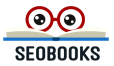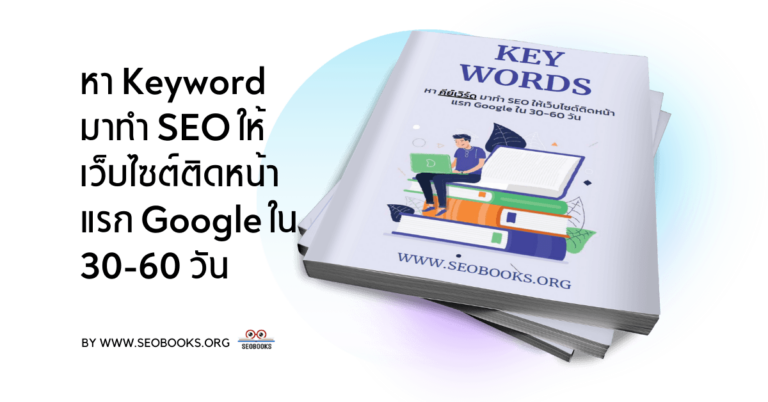15 โปรแกรมหาคีย์เวิร์ด ฟรี – รองรับภาษาไทย (อัพเดต 2023)
การวิจัยคำหลักเป็นองค์ประกอบสำคัญของ SEO ไม่ว่าคุณจะเป็นมือใหม่หัดเขียนบล็อกหรือเป็นนักพัฒนากลยุทธ์ Content ให้กับ Agency ทำการตลาดออนไลน์ ทักษะในการหาคีย์เวิร์ดคุณภาพสูงมีความสำคัญในการนำพาคนเข้ามาเยี่ยมชมเว็บไซต์ และขยายธุรกิจ
ในบทความนี้ เราได้รวบรวมเครื่องมือที่ใช้ทำ Keyword Research ที่ดีที่สุด 15 โปรแกรม ใช้งานได้ฟรีๆ ทั้งหมด (บางตัวอาจมีข้อจำกัดบ้างสำหรับเวอชั่นร์ฟรี) เพื่อช่วยให้คุณสร้างคอนเทนต์ชั้นเลิศที่ติดหน้าแรกเสิร์ชเอนจินได้ไม่ยาก
1. โปรแกรมฟรีของ Google
Google ได้พัฒนาโปรแกรมหลายต่อหลายโปรแกรม ไว้ให้ผู้คนทั่วไปที่สนใจใช้งานได้ฟรีๆ ในหัวข้อนี้เรามาเรียนวิธีหา Keyword โดยใช้โปรแกรมเหล่านี้กัน
1.1 Google Keyword Planner
Keyword Planner หรือเครื่องมือวางแผนคีย์เวิร์ด เป็นเครื่องมือที่ Google สร้างมาไว้สำหรับการลงโฆษณาใน Google หรือที่เรารู้จักกันในนาม Google Ads
คุณสมบัติโดดเด่น
- ค้นหาคีย์เวิร์ดโดยใช้ช่วงราคาเสนอ “ด้านบนของหน้า” ผลลัพธ์ค้นหา
- ปริมาณการค้นหาที่แม่นยำโดยตรงจากเครื่องมือค้นหาของ Google
- ทางเลือกที่ดีที่สุดสำหรับเว็บไซต์ธุรกิจ
ราคา
- เครื่องมือวางแผนคำหลักของ Google ให้บริการฟรี
ท่านใดที่ยังไม่มีแอ็กเคาต์ก็ไปสร้างกันได้ฟรีตามลิงก์นี้ https://ads.google.com/intl/th_TH/home/
หาคีย์เวิร์ดขั้นพื้นฐาน
สมัครเสร็จสรรพเรียบร้อยก็ล็อกอินเข้าไป จากนั้นให้หา “เครื่องมือวางแผนคีย์เวิร์ด” โดย…
1. คลิกที่ “เครื่องมือและการตั้งค่า”
2. คลิก “เครื่องมือวางแผนคีย์เวิร์ด” เพื่อเปิดเครื่องมือตัวนี้ขึ้นมา
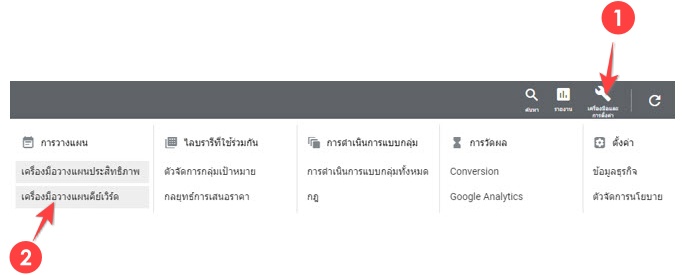
3. คลิกที่ “ค้นพบคีย์เวิร์ดใหม่ๆ”
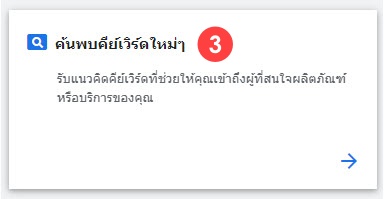
4. ในส่วนของ “เริ่มด้วยคีย์เวิร์ด” ให้คุณป้อนคีย์เวิร์ดลงในช่อง “ป้อนผลิตภัณฑ์หรือบริการที่เกี่ยวข้องกับธุรกิจของคุณมาก” เช่น ถ้าคุณเปิดร้านขายกระเป๋าสตางค์ ก็สามารถใส่คำประมาณว่า “กระเป๋าสตางค์” ลงไป
5. คุณสามารถเลือกภาษาและประเทศที่คุณต้องการดูข้อมูลได้ เสร็จแล้วกดปุ่ม “ดูผลลัพธ์”
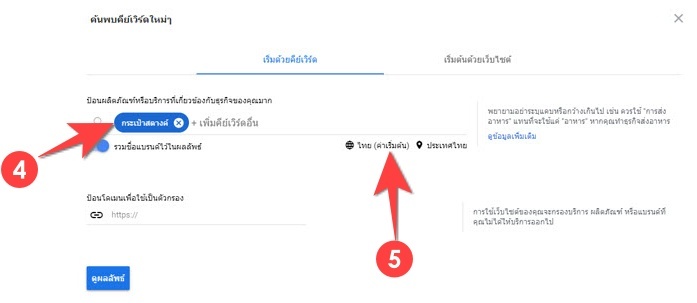
เครื่องมือวางแผนคีย์เวิร์ดจะแสดงผลลัพธ์ที่ต้องการ ได้แก่ “คีย์เวิร์ด” (ที่ Google คิดว่าเกี่ยวข้องกับคีย์เวิร์ดที่คุณได้ใส่ลงไป) พร้อมทั้ง “การค้นหารายเดือนโดยเฉลี่ย”
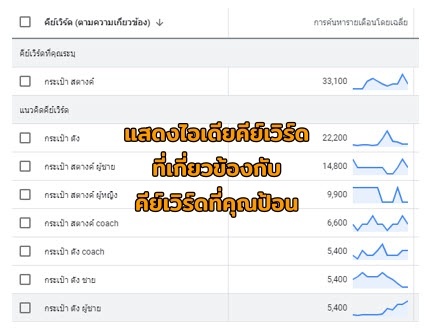
6. คุณสามารถใช้ Filter เพื่อกรองให้ได้ผลลัพธ์ที่เฉพาะเจาะจงมากยิ่งขึ้น เช่น คุณขายกระเป๋ายี่ห้อ Coach ยี่ห้อเดียว ในกรณีนี้คุณสามารถกรองเอาแต่คีย์เวิร์ดที่ประกอบด้วยคำว่า Coach เท่านั้น
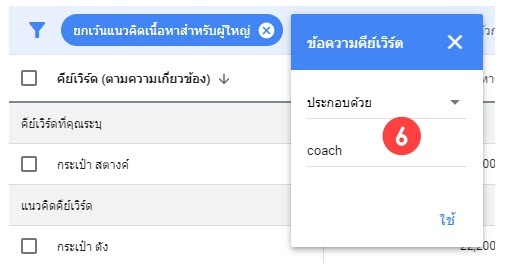
7. คุณสามารถคลิกลิงก์ “ดาวน์โหลดแนวคิดคีย์เวิร์ด” เพื่อดาวน์โหลดตารางคีย์เวิร์ดนี้

ไปวิเคราะห์ในโปรแกรม Spread Sheet เช่น Microsoft Excel
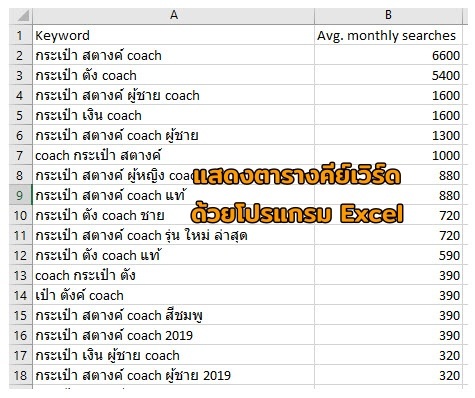
เท่านี้คุณก็มีรายการคีย์เวิร์ดนับร้อย ที่คุณสามารถมานั่งเลือกได้แล้วว่าคำไหนตอบโจทย์ทางธุรกิจหรือไม่ อย่างไร
หาไอเดียคีย์เวิร์ดจากคู่แข่ง
นอกจาก Google Keyword Planner จะช่วยคุณหาไอเดียที่มีความเกี่ยวข้องกับธุรกิจของคุณแล้ว เครื่องมือตัวนี้ยังสามารถหาไอเดียคีย์เวิร์ดจากคู่แข่งของคุณว่าเขาเลือกคีย์เวิร์ดอะไร ประมาณไหนมา ทำ
วิธีใช้ Google Keyword Planner ช่วยหาไอเดียคีย์เวิร์ด ก็คือ…
1. ให้คุณป้อนผลิตภัณฑ์หรือบริการที่เกี่ยวข้องกับธุรกิจของคุณใน Google ผลลัพธ์ที่ได้จะเป็นบรรดาเว็บคู่แข่งที่ติดอันดับในหน้าแรก
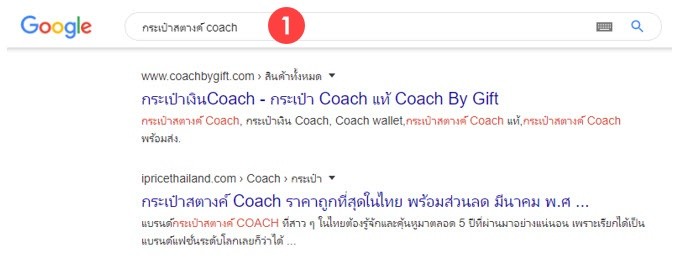
2. ในการหาไอเดียคีย์เวิร์ดจากคู่แข่ง เราจะไม่เริ่มต้นด้วยคีย์เวิร์ดเหมือนในการหาคีย์เวิร์ดขั้นพื้นฐาน แต่เราจะเริ่มต้นด้วยเว็บไซต์หรือ URL ของคู่แข่ง ให้คุณคลิกที่ “เริ่มต้นด้วยเว็บไซต์”
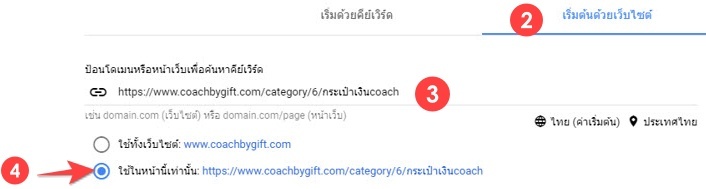
3. ป้อน URL เว็บเพจที่ติดอันดับในหน้าแรกของ Google เริ่มจากเว็บที่ติดอันดับ 1
4. เลือก “ใช้ในหน้านี้เท่านั้น” เท่านี้คุณก็สามารถดูได้แล้วว่าคู่แข่งอันดับ 1 ที่ขาย “กระเป๋าสตางค์ Coach” เหมือนคุณ ใช้คีย์เวิร์ดอะไรบ้าง
แก้ปัญหาข้อจำกัดปริมาณการค้นหาสำหรับผู้ที่ไม่ได้ซื้อโฆษณา
อย่างที่ได้เคยพูดไปแล้วว่าใครๆ ก็สามารถสร้างแอ็กเคาต์ Google Keyword Planner ใช้หาไอเดียคีย์เวิร์ดมาทำ SEO ได้ แต่ว่าสำหรับท่านที่ไม่ได้ซื้อโฆษณาใน Google จะมีข้อจำกัดอยู่บ้างนั่นคือปริมาณการค้นหารายเดือนของคีย์เวิร์ดจะไม่ระบุชัดเจน แต่จะมีค่าเป็นช่วง เช่น 1K – 10K (1,000 – 10,000) ต้น …
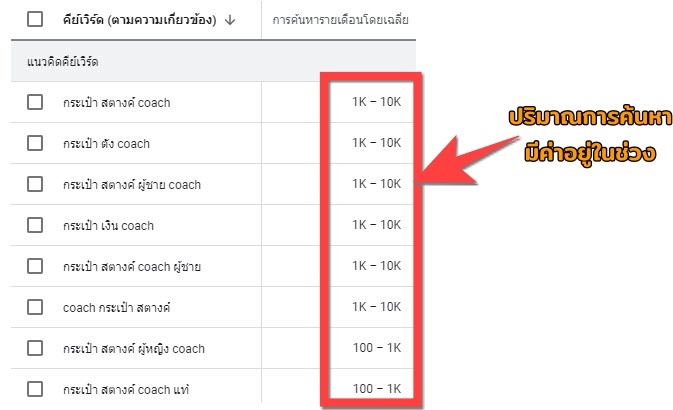
โดยส่วนตัวค่าเป็นช่วงอย่างนี้ก็ใช้ได้ครับ เพราะว่าในความเป็นจริงไม่มีเครื่องมือตัวในที่สามารถหาปริมาณการค้นหารายเดือนของคีย์เวิร์ดได้ออกมาแม่นยำ เที่ยงตรง 100% อยู่แล้ว อย่างไรก็ตามถ้าคุณต้องไม่ต้องการที่จะลงโฆษณาใน Google แต่ก็อยากที่จะเห็นภาพชัดเจนขึ้นว่าคีย์เวิร์ดที่คุณต้องการทำนั้นมีการค้นหามากน้อยอย่างไร ผมมีวิธีแก้ขัดมาบอกกัน ดังนี้…
1. ติ้กเลือกคีย์เวิร์ดที่คุณต้องการทำ
2. คลิกลิงก์ “เพิ่มคีย์เวิร์ด”
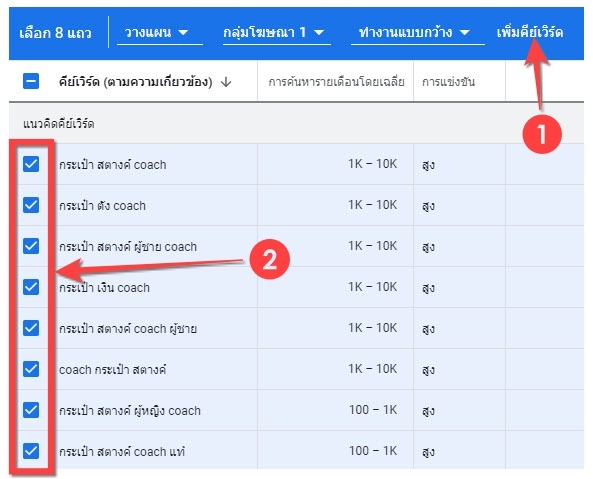
3. ที่เมนูซ้ายมือ คลิก “คีย์เวิร์ด”
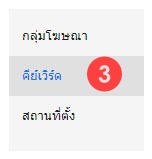
Google Keyword จะแสดงคีย์เวิร์ดประมาณการข้อมูลหลากหลายสำหรับนักโฆษณาเช่น CPC (ค่าคลิก) สูงสุด, ต้นทุนในการซื้อโฆษณา เป็นต้น สิ่งที่เรานักทำ SEO ต้องการคือ ประมาณการ “การแสดงผล” รายเดือน
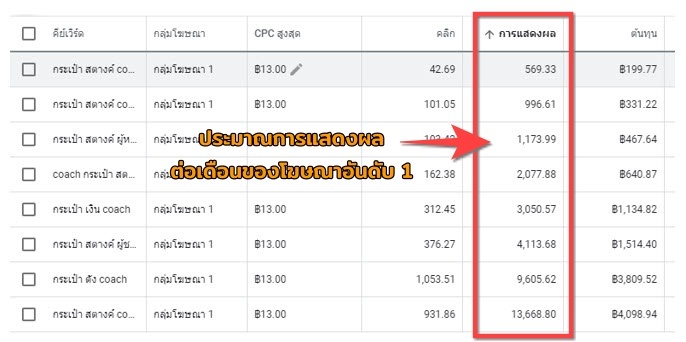
1.2 Google Autocomplete
Keyword Vartiation คือคำค้นหาที่มีความหมายขยายออกไปจากคำค้นหาหลัก ทำให้มีความเฉพาะเจาะจงมากขึ้น
Search Engine อย่าง Google มีเครื่องมือที่เรียกว่า Autocomplete ที่คุณสามารถใช้หา keyword variation ได้ง่ายๆ
สมมุติว่าคุณเปิดร้านสักคิ้ว สักปาก และเมื่อคุณพิมพ์คำว่า “สักปาก” ลงไป Google ก็จะช่วยระดมความคิดให้คุณในทันที
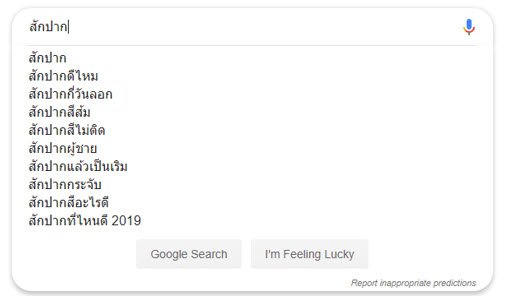
คุณสามารถใช้เครื่องมือตัวนี้หาคีย์เวิร์ดประเภท Long-Tail ได้มากมายด้วยการพิมพ์ในรูปแบบ…

ตัวอย่างเช่น “สักปาก ก”…
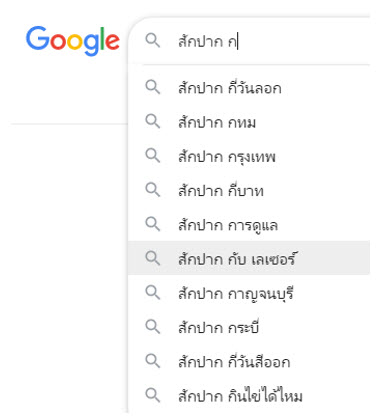
หรือ…

ตัวอย่างเช่น “สักปาก ข”…
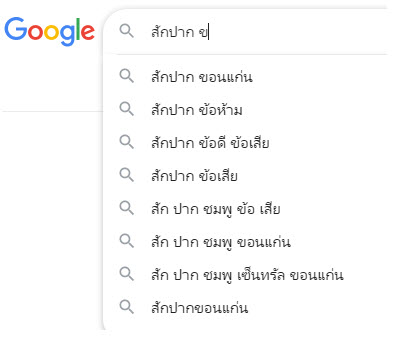
1.3. Google Trend
Google Trend เป็นอีกหนึ่งในเครื่องมือที่ Google เขาสร้างขึ้นมาให้ใช้ฟรีอีกเช่นกัน คุณสามารถหาไอเดีย keywords เพิ่มเติมได้ง่ายๆ
ตัวอย่างเช่น:
ช่วงนี้เป็นยุค COVID 19 ครองเมือง ใครๆ เขาก็ทำหน้ากากอนามัยขาย ผมเลยอยากรู้ว่าถ้าผมจะทำบ้างมีคำอะไรบ้างที่ผมสามารถหยิบมาทำได้ คิดได้ดังนี้ผมก็เริ่มด้วยการป้อนคำว่า “หน้ากากอนามัย” ลงไป
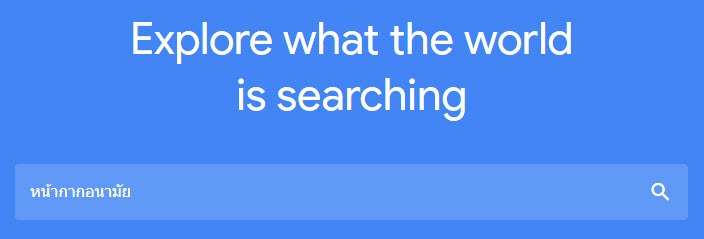
ในหัวข้อ “Related queries” จะแสดงคำที่เกี่ยวข้อง (กับคำที่ผมป้อนลงไป) ที่กำลังได้รับความนิยม ณ ตอนนี้ ที่ผมอาจหยิบมาทำ SEO ได้
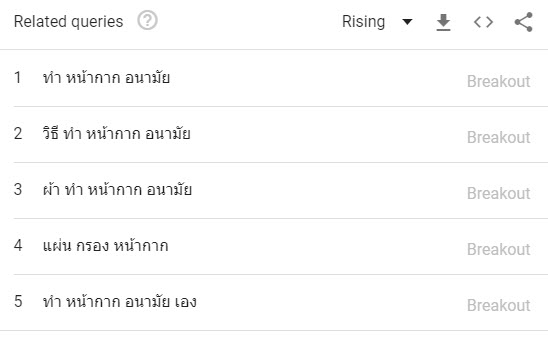 แต่พอดูข้อมูลแล้วกลับเห็นว่าไอเดียที่ผมมีถ้าจะนำมาทำจริงอาจจะไม่เวิร์คก็เป็นได้ เพราะคนส่วนมากสนใจที่จะทำหน้ากากอนามัยเอง แทนที่จะซื้อหามาใช้..
แต่พอดูข้อมูลแล้วกลับเห็นว่าไอเดียที่ผมมีถ้าจะนำมาทำจริงอาจจะไม่เวิร์คก็เป็นได้ เพราะคนส่วนมากสนใจที่จะทำหน้ากากอนามัยเอง แทนที่จะซื้อหามาใช้..
เมื่อผมดูกราฟความสนใจ (Interest Over Time) ในช่วงหลายปีที่ผ่านมา ยิ่งมั่นใจเลยว่าไอเดียนี้ไม่น่าจะดี เนื่องจากความสนใจถีงจะถีบตัวขึ้นมาสูงมาก (ช่วงกุมภาพันธ์ 25663) แต่ก็กราฟก็ตกลงอย่างฮวบฮาบในเวลาอันสั้น
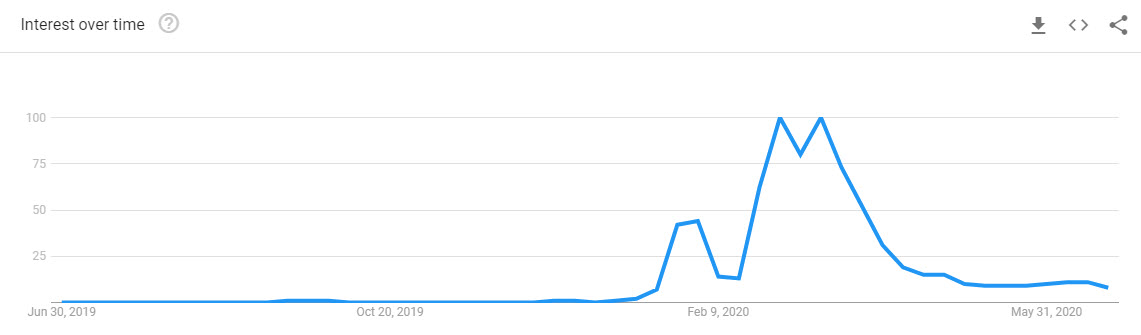
อาจเป็นเพราะว่าผู้คนเริ่มเชื่อว่าประเทศเราเอาอยู่ ไม่จำเป็นต้องกักตุนหา Mask มาเก็บไว้ จึงทำให้กราฟความสนใจตกลงดังกล่าว และไม่มีวี่แววว่าความนิยมจะกลับมาสูงอีก
1.4. Google Related Keyword
Related Keyword คือคำที่มีความหมายเกี่ยวเนื่องเกี่ยวข้องกับคำค้นหาหลักที่คุณกำลังทำ SEO อยู่
การที่จะหาคำเกี่ยวข้องก็ง่ายนิดเดียว เราก็ยังจะขอพึ่ง Google ต่อไป ในการช่วยหา
เมื่อคุณพิมพ์ keyword ลงไปใน Google ก็ให้เลื่อนลงมาด้านล่างผลการค้นหา
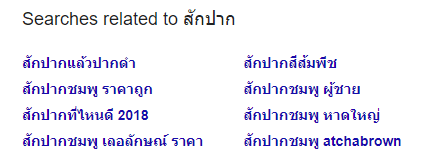
แล้วให้คุณมองหาประโยคที่ว่า Searches related to … (“การค้นหาที่เกี่ยวข้องกับ”) คุณจะเห็นคำที่กูเกิ้ลคิดว่าเกี่ยวข้องกับคำที่คุณใส่ลงไป คำไหนที่คุณคิดว่าตรงกับสินค้าของคุณก็บันทึก จดใส่เศษกระดาษไว้
1.5 Google Search Console
Google Search Console (GSC) ช่วยให้คุณได้รู้ประสิทธิภาพของเว็บไซต์ของคุณในการค้นหาทั่วไป ด้วยข้อมูลมากมายเกี่ยวกับคีย์เวิร์ดที่คุณมีอันดับอยู่แล้วใน Google เช่น เมื่อคุณดูรายงาน “Performance”
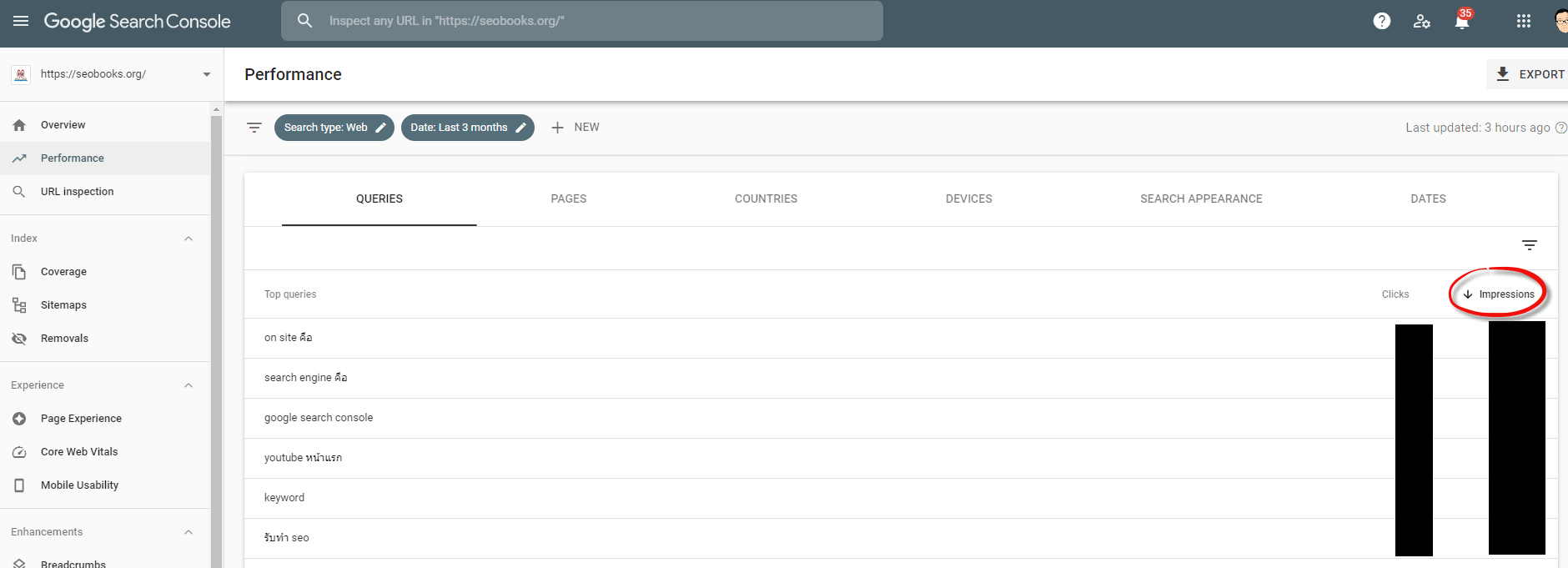
จะแสดงจำนวนครั้งที่ถูกแสดงในหน้าผลการค้นหา (Impressions) และคนเข้าชมเว็บ (Clicks) ผมมากที่สุดในช่วงสามเดือนที่ผ่านมา
เมื่อคุณคลิกเลือกคอลัมน์ “Average Postion (อันดับเฉลี่ย)” และ “Average CTR (CTR เฉลี่ย)” ข้อมูลเหล่านี้แสดงอันดับเฉลี่ยของคำหลักแต่ละคำและอัตราการคลิกมายังเว็บไซต์คุณ

2. Yahoo Autocomplete
คุณไม่จำเป็นต้องหยุดแค่ Google เท่านั้น คุณอาจจะใช้เครื่องมือประเภทเดียวกันนี้ใน Search Engine อื่นๆ ด้วย เช่น Yahoo (www.yahoo.com) เป็นต้น เพื่อหา keyword variations ไอเดียคำค้นหาใหม่ๆ ได้มากมายอย่างรวดเร็ว
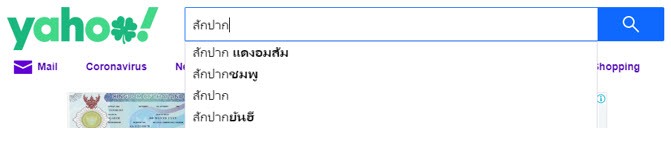
3. YouTube Autocomplete
YouTube เป็น Search Engine อันดับ 2 ของโลก รองจาก Google ในแต่ละวันมีคนค้นหาอะไรต่อมิอะไรมากมายใน YouTube
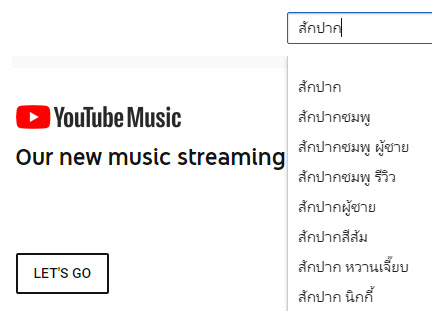
ฉะนั้นคุณสามารถใช้ Autocomplete ของ Youtube ในการหาไอเดียคีเวิร์ดใหม่ๆ ได้เป็นอย่างดี
4. Answer the Public
AnswerThePublic ทำงานแตกต่างไปจากเครื่องมือวิจัยคำหลักอื่นๆ เล็กน้อย นั่นก็คือความสวยงามในการนำเสนอ Keyword นี่เป็นเครื่องมือที่ควรลองใช้ เพราะคุณไม่จำเป็นต้องสร้างบัญชีเพื่อใช้งาน วิธีใช้ก็ง่ายๆ

ให้คุณใส่คีย์เวิร์ดที่เกี่ยวข้องกับสินค้า/บริการของคุณลงลงไป จากนั้นเลือกประเทศที่คุณต้องการดูข้อมูล สุดท้ายกดปุ่ม Search
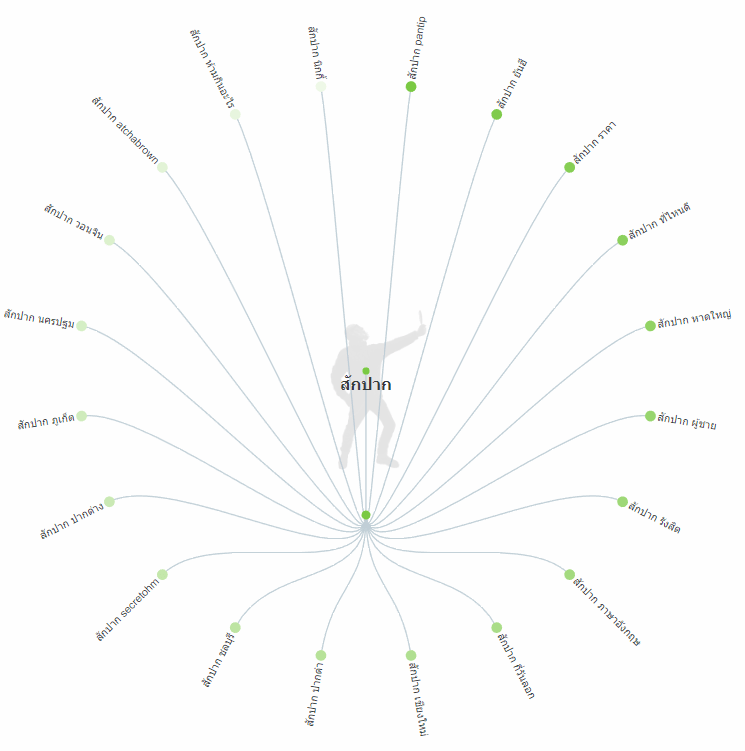
คุณสมบัติโดดเด่น
- ผลลัพธ์ที่ได้นั้นอิงจาก autocomplete ของ Google และ Bing
- การนำเสนอในรูปแบบกราฟฟิคที่สวยงาม
ราคา
- AnswerThePublic เวอร์ชันฟรีเป็นแหล่งข้อมูลที่ใช้ได้ดีเลยสำหรับบล็อกเกอร์ อย่างไรก็ตามหากคุณต้องหาคีย์เวิร์ดแบบหนักหน่วง เป็นประจำ คุณอาจพิจารณาใช้ Upgrade ไปใช้เวอร์ชั่นเสียตังค์ได้ เริ่มต้นที่ $99 ต่อเดือน
5. Soovle
Soovle เป็นเครื่องมือที่สามารถดึงไอเดียมาจากหลายๆ โปรแกรม เช่นจาก Google, Bing, Yahoo เป็นต้น มาแสดงไว้ในที่เดียว วิธีใช้ก็ง่ายแค่ป้อน keywords ลงไป
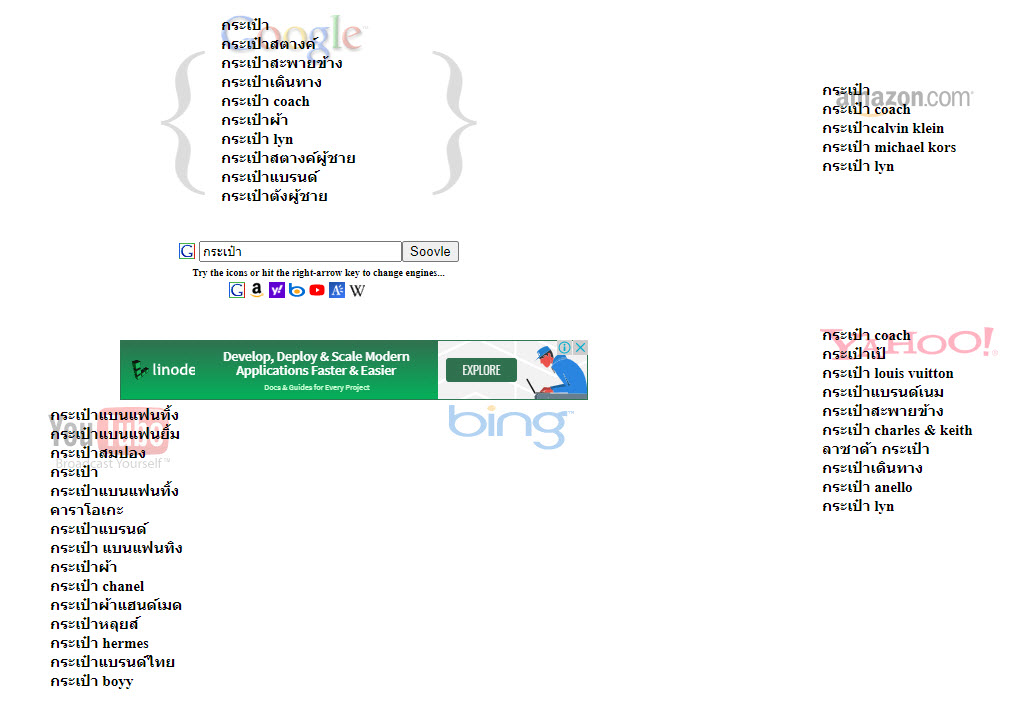
คุณสามารถบันทึกรายการคีย์เวิร์ดได้ง่ายๆ ด้วยการลากแล้วปล่อย
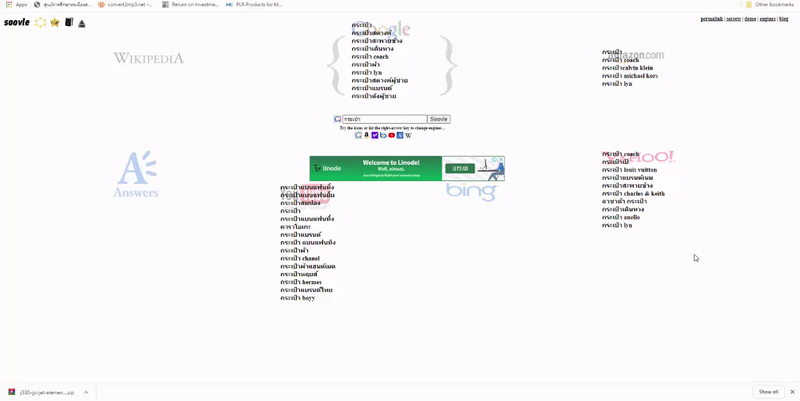
เสร็จแล้วคุณยังสามารถโหลดรายการนี้เป็นไฟล์ CSV ได้อีกต่างหาก
คุณสมบัติโดดเด่น
- คุณสามารถสลับเปลี่ยนเครื่องมือค้นหาได้อย่างง่ายดาย
- ช่วยให้คุณปรับแต่งตัวเลือกการค้นหาได้
- คุณสามารถใช้รายการที่บันทึกไว้ซ้ำได้ในอนาคต
ราคา
- ฟรี
6. Ubersuggest
Ubersuggest เป็นเครื่องมือฟรีจาก Neil Patel ที่นำเสนอข้อมูลหลากหลาย
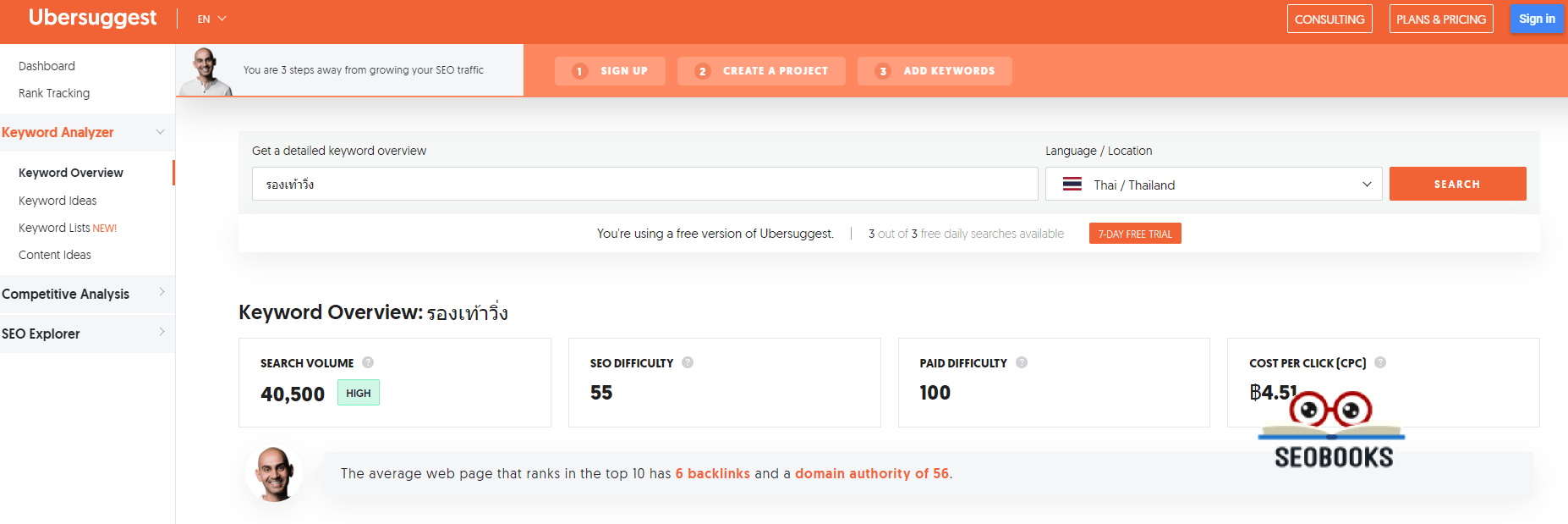
อาทิ ปริมาณการค้นหา (Search Volume), โปรแกรมตัวนี้ยังบอกความยากง่ายในการทำอันดับของแต่ละคำหลัก (Keyword Difficulty) และ แนะนำคีย์เวิร์ด (Keyword Ideas) ด้วย
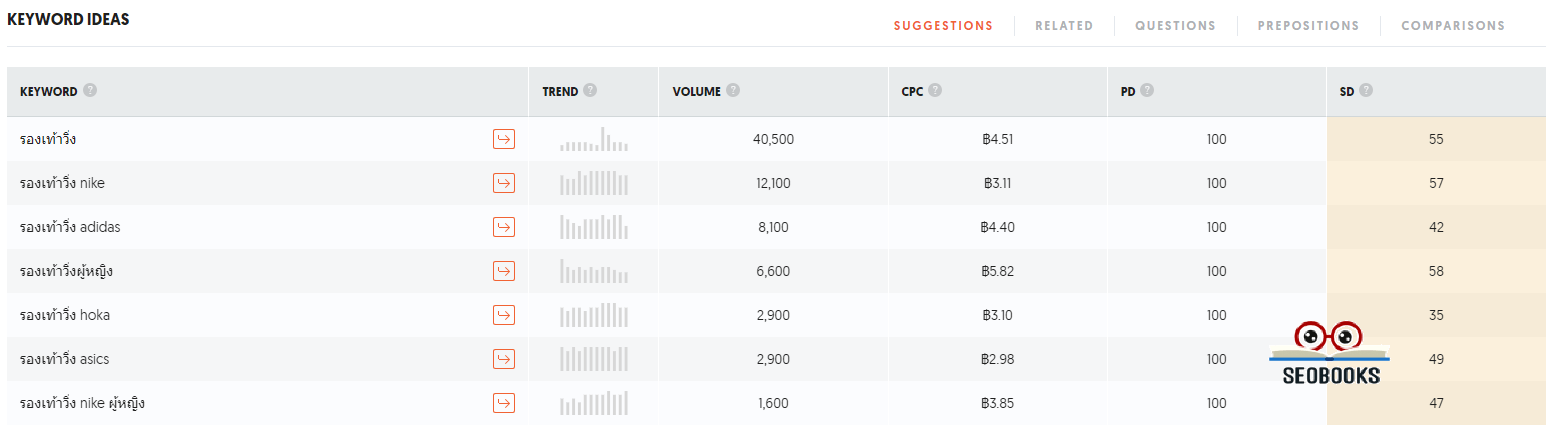
Content Ideas แสดงเนื้อหาที่เกี่ยวข้องกับคำหลักของคุณ แสดงการเข้าชมรายเดือนโดยประมาณ, ลิงก์และจำนวนการแชร์บน Facebook และ Pinterest
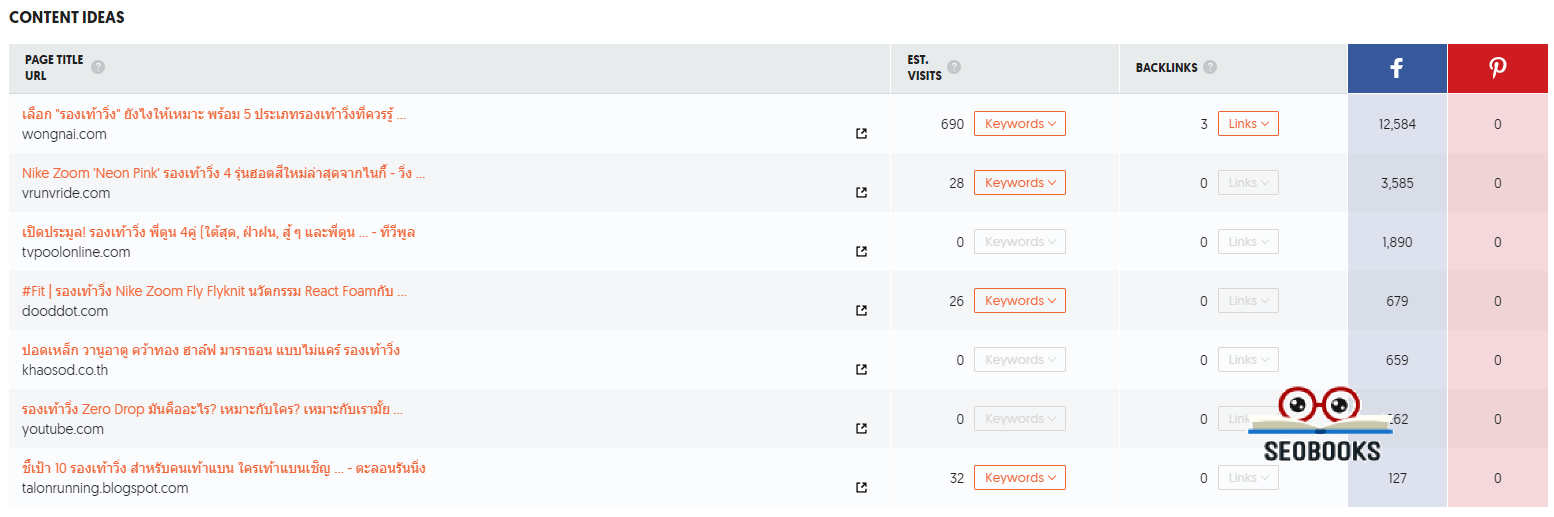
คุณสมบัติโดดเด่น
- รายงาน SEO ที่ค่อนข้างสมบูรณ์แบบ
- คุณสามารถค้นพบคำหลักทั่วไปจากเว็บไซต์อื่นๆ
- Ubersuggest ช่วยให้คุณเข้าใจลิงก์ที่มีผลกระทบต่ออันดับของคุณมากที่สุด
- คุณสามารถดูปริมาณการค้นหา การแข่งขัน และแนวโน้มตามฤดูกาลสำหรับคำหลักทุกคำ
ราคา
- ฟรีแบบมีข้อจำกัด – ป้อนคำค้นหาใน Ubersuggest ได้ฟรี 3 ครั้งต่อวัน ข้อมูลบางอย่างถูกจำกัดไว้
คุณสามารถ upgrade เป็นเว่อร์ชั่นสมบูรณ์ได้ ราคาเริ่มต้นที่ $29 ซึ่งค่อนข้างถูกเมื่อเทียบกับโปรแกรมอื่นๆ เมื่อสมัครแล้วคุณทดลองใช้ได้ 7 วัน ถ้าคุณยกเลิกก่อนวันที่ 7 ก็ไม่ต้องเสียเงินครับ
7. Keyword Sheeter
Keyword Sheeter เป็นโปรแกรมหาคีย์เวิร์ดด้วยการดึงคำ autocomplete จาก Google วิธีการใช้งานก็แสนง่ายดาย ให้คุณป้อนคีย์เวิร์ดตั้งต้นหนึ่งรายการขึ้นไปแล้วคลิกปุ่ม “Sheet keywords.”
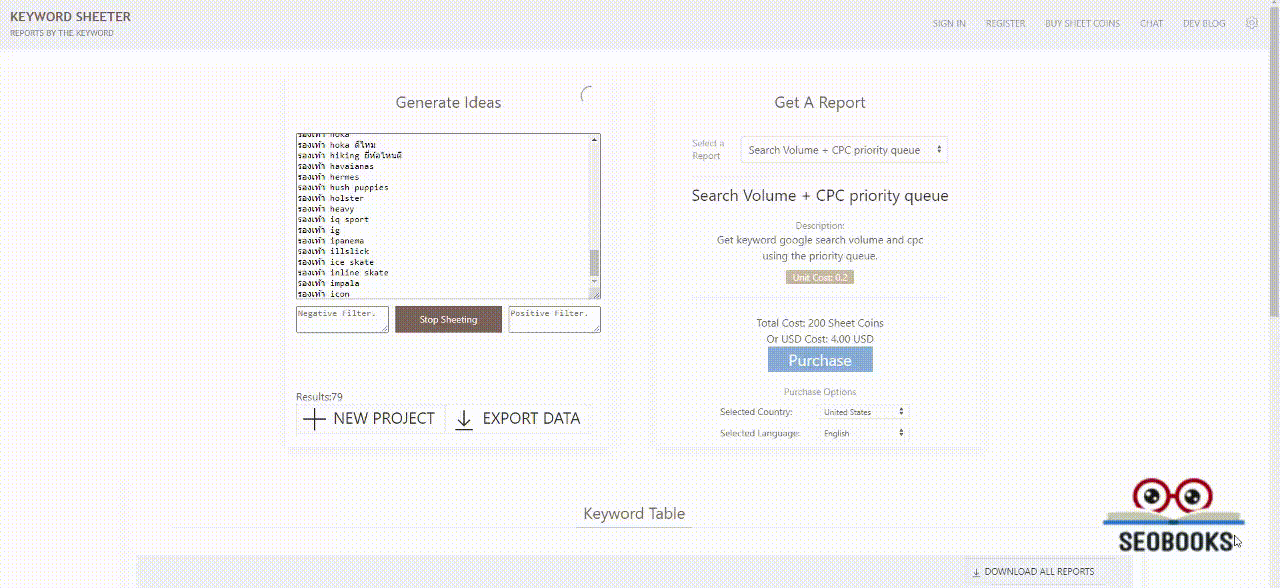
หากคุณต้องการ Keyword จำนวนมากอย่างรวดเร็ว นี่คือโปรแกรมที่ใช่เลย Keyword Sheeter จะดึงได้ประมาณ 1,000 คำต่อนาที และคุณสามารถ export ผลลัพธ์ทั้งหมดแล้วบันทึกไว้ในเครื่องได้ด้วย
ข้อเสียเพียงอย่างเดียวของ Keyword Sheeter คือมันค่อนข้างพื้นฐาน ไม่แสดงปริมาณการค้นหาหรือไม่ได้จัดกลุ่มคำอย่าง Google Keyword Planner
คุณสมบัติโดดเด่น
- คุณสามารถค้นหาคีย์เวิร์ดจำนวนมากได้ในระยะเวลาสั้นๆ
ราคา
- ฟรี
8. Keyword Tool
Keywordtool.io โปรแกรมนี้ถือได้ว่าเป็นเครื่องมือวิจัยคีย์เวิร์ดอันดับต้นๆ ในตลาด ทำงานโดยการดึงข้อมูลมากจากหลายเสิร์ชเอนจิน อาทิ Google, Youtube, Bing และอื่นๆ คุณสามารถใช้เวอร์ชั่นหาคีย์เวิร์ดประเภท Long-Tail ได้สูงสุดถึง 750 คำ ต่อการค้นหา
คุณสมบัติโดดเด่น
- ค้นหาคีย์เวิร์ดดีๆ มาทำ SEO ด้วยการดึงตรงจาก autocomplete ของ Search Engines
- เสริมการตลาดโซเชียลมีเดียของคุณด้วยการวิเคราะห์ Keywords ใน Instagram และ Twitter
- ส่งผลลัพธ์ออกเป็นไฟล์ CSV ได้
- ใช้งานง่าย มือใหม่ก็ใช้ได้
ราคา
- คุณสามารถใช้โปรแกรมตัวนี้ได้ฟรีโดยไม่ต้องสร้างบัญชี แต่ข้อจำกัดในการดูข้อมูลบางอย่าง เช่น Search Volume, Competition เป็นต้น
9. Keyword Generator
Keyword Generator หาคีย์เวิร์ดมาให้คุณได้มากถึง 150 คำ ในการหาแต่ละครั้ง เช่น เมื่อคุณป้อนคำว่า “กระเป๋า” ลงไป โปรแกรมตัวนี้สามารถไปหาคำที่เกี่ยวข้องกับคีย์เวิร์ดที่ใส่ลงไปได้ 100 รายการ พร้อมกับปริมาณการค้นหารายเดือน
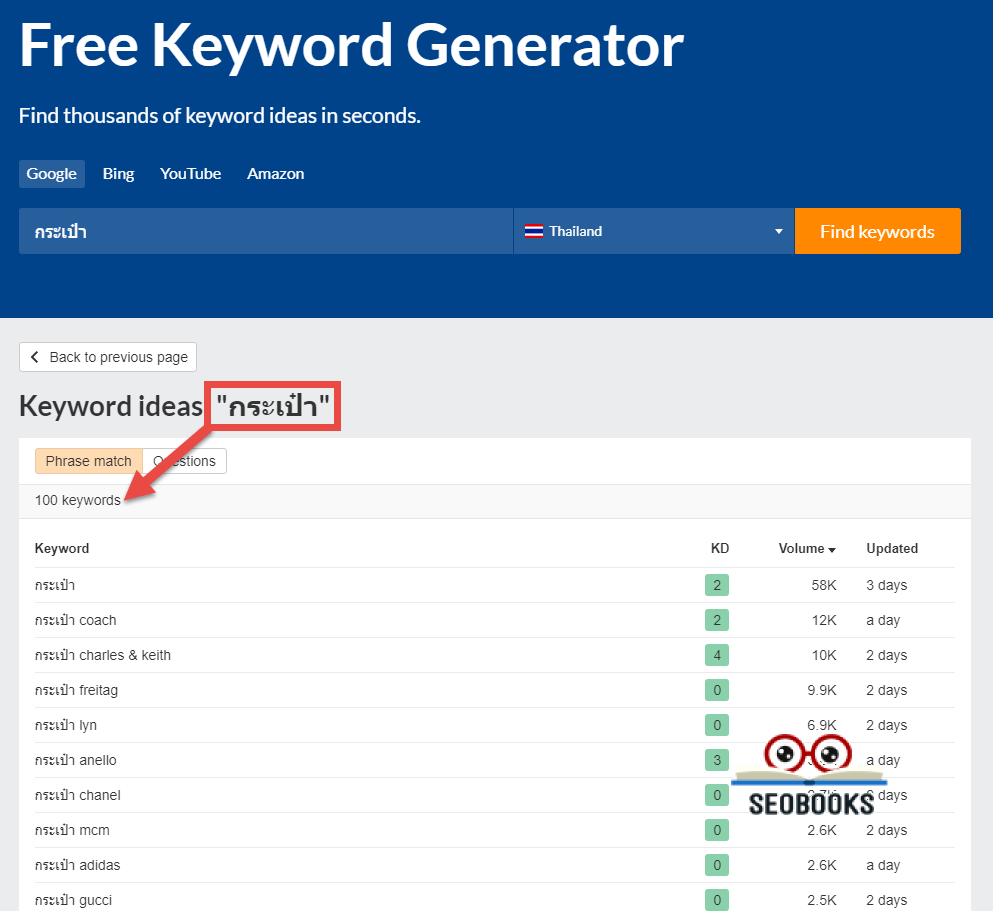
Keyword Generator ยังสามารถหาวลีประเภทคำถามมากสุดถึง 50 รายการ ให้คุณนำไปสร้าง Content ด้วย
คุณสมบัติโดดเด่น
- Interface ใช้งานง่าย หาคำหลักได้อย่างรวดเร็ว
- มี Keyword Difficulty (KD) ซึ่งเป็นตัวเลขระหว่าง 0–100 ที่ประเมินความยากของคีย์เวิร์ดแต่ละคำ โดยทั่วไปถ้ายิ่ง KD สูง หมายความว่าคำๆ นั้นยากในการทำ Ranking
ราคา
- ใช้งานได้ฟรี
10. KWFinder
KWFinder เป็นเครื่องมือที่ออกแบบโดย Mangools ซึ่งเป็นนักพัฒนาซอฟต์แวร์ที่มีชื่อเสียงเรื่องเครื่องมือวิจัยคำหลัก โปรแกรมตัวนี้ทำให้งานหาคีย์เวิร์ดมาทำ SEO เป็นเรื่องง่ายๆ ด้วยคุณสมบัติที่มีประโยชน์มากมาย ดูสาธิตการใช้งานเบื้องต้นดังนี้
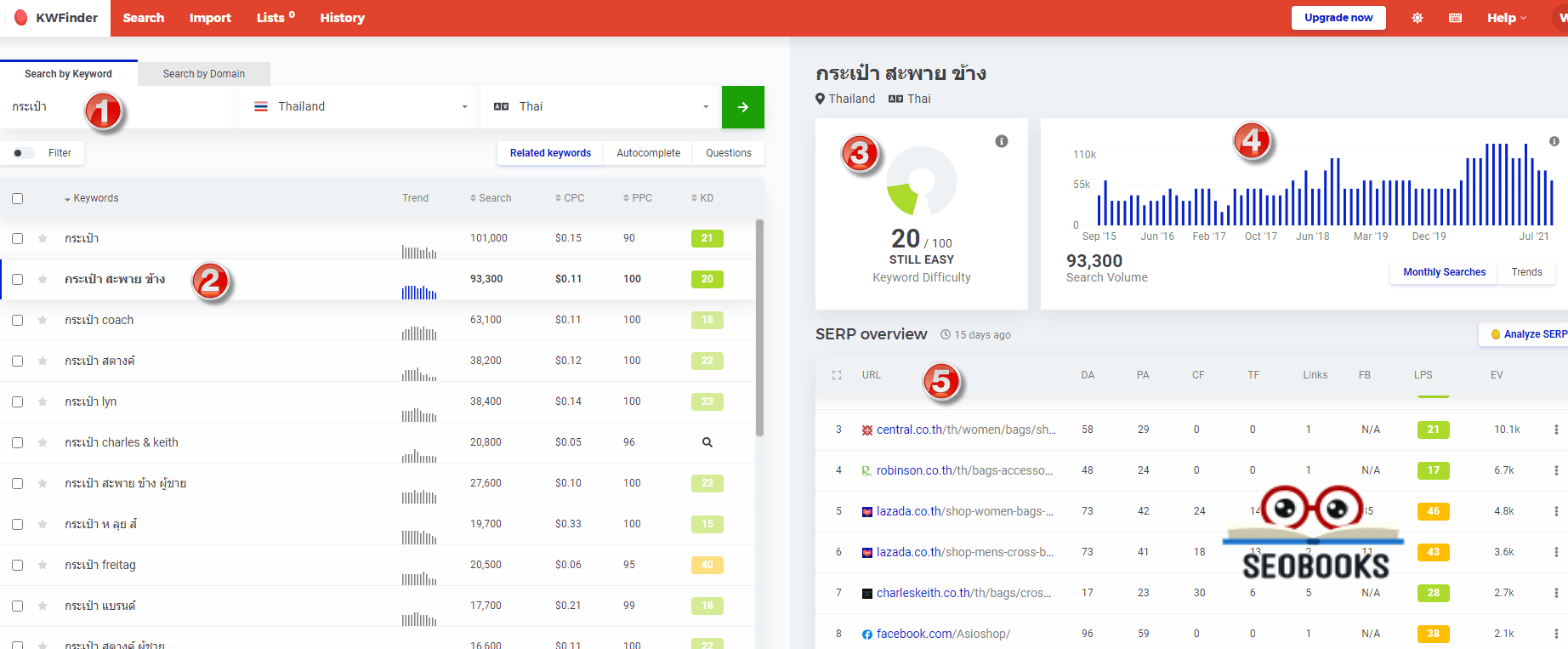
- ผมใส่คำว่า “กระเป๋า” แล้วกดปุ่มลูกศรสีเขียว เพื่อเริ่มกระบวนการค้นหาคีย์เวิร์ด
- ในส่วนนี้สจะแสดงคำที่ KWFinder คิดว่าเกี่ยวข้องกับคำที่ป้อนลงไป พร้อมกับรายละเอียดต่างๆ เช่น ปริมาณการค้นหารายเดือน (Search), แน้วโน้มความนิยมค้นหา (Trend) และอื่นๆ เมื่อคุณคลิกคำที่สนใจ โปรแกรมจะแสดงข้อมูลเชิงลึกของคำนั้น ทางด้านขวามือของหน้าจอ
- Keyword Difficulty แสดงความยากในการทำอันดับ มีค่า 0-100 เลขยิ่งสูง ยิ่งยาก ถ้าคุณเป็นมือใหม่หัดทำ SEO แนะนำให้เลือกคำที่มีปริมาณการค้นหาที่น่าพอใจ และ KD ไม่เกิน 30
- แสดงกราฟข้อมูล 2 อย่าง
- กราฟเส้นแสดงความนิยมของคำ (Trends) โดยดึงข้อมูลมาจาก Google Trend
- กราฟแท่งแสดงปริมาณการค้นหารายเดือน (Search Volumn)
- แสดงข้อมูลเบื้องต้นหน้าผลลัพธ์ค้นหา (SERP Overview) คุณสามารถคลิกปุ่ม Analyze SERP เพื่อการวิเคราะห์หน้า SERP อย่างละเอียด
คุณสมบัติโดดเด่น
- หน้าจอเข้าใจง่าย ใช้งานง่าย
- ค้นหาคำหลักในทุกภาษา
- สถิติการแข่งขันที่แม่นยำ
- ภาพรวม SERP เชิงลึกควบคู่ไปกับรายการคำแนะนำ
ราคา
KWFinder เป็นส่วนหนึ่งของแพ็คเกจ Mangools ที่มีเครื่องมือ SEO อื่นๆ อีก 4 เครื่องมือ เครื่องมือคำหลักนี้อนุญาตให้มีการค้นหาฟรีได้ดังนี้
- หาคีย์เวิร์ดได้วันละ 5 ครั้ง ทดลองใช้งานได้ 10 วัน
- คีย์เวิร์ดที่เกี่ยวข้อง (Related keywords) 25 คำ
- คีย์เวิร์ดคู่แข่ง (Competitor keywords) 10 คำ
- ติดตามอันดับคีย์เวิร์ด (Tracked keywords) 10 คำ
- วิเคราะห์ความยากง่ายคำหลักในหน้าผลการค้นหาแบบทั่วไป (SERP) 5 ครั้งต่อวัน
สรุป
ไม่ว่าคุณจะเป็นบล็อกเกอร์หรือเป็นเจ้าของเว็บไซต์อีคอมเมิร์ซ เพื่อให้กระบวนการหาคีย์เวิร์ดมีประสิทธิภาพสูงสุด
อย่าลืมเชื่อมต่อเว็บไซต์เข้ากับ Google Analytics และ Google Search Console เครื่องมือ 2 ตัวนี้ สะท้อนให้เห็นสมรรถนะการทำงานของเว็บไซต์คุณในแต่ละคีย์เวิร์ด พร้อมทั้งแสดง CTR เฉลี่ย (อัตราการคลิกผ่าน) ที่คุณสามรถนำมาปรับปรุงอันดับคำได้ต่อไป
หวังเป็นอย่างยิ่งว่าบทความนี้จะช่วยคุณเลือกแกรมที่สามารถช่วยคุณหาคีย์เวิร์ดที่ดีที่สุดสำหรับโปรเจ็ค SEO ของคุณ ถ้าเห็นว่าบทความนี้มีประโยชน์รบกวนส่งต่อแชร์ความรู้ดีๆ ให้เพื่อนๆ ด้วยครับ